ホームページ >ソフトウェアチュートリアル >コンピューターソフトウェア >Vscode で空のグループを閉じる方法_Vscode チュートリアルで空のグループを閉じる方法
Vscode で空のグループを閉じる方法_Vscode チュートリアルで空のグループを閉じる方法
- WBOYWBOYWBOYWBOYWBOYWBOYWBOYWBOYWBOYWBOYWBOYWBOYWB転載
- 2024-04-02 13:40:13795ブラウズ
php エディター Strawberry は、今日、Vscode でスペースを閉じる方法を紹介します。簡単な設定といくつかのテクニックを通じて、エディターをより新鮮で簡潔にすることができます。 vscode は、開発者がより効率的にコードを記述できるようにする強力なオープン ソース IDE です。スペースを閉じるとコードが読みやすくなり、開発効率が向上します。続いて操作方法を見ていきましょう!
1. まず、Visual Studio Code インターフェイスを開きます。
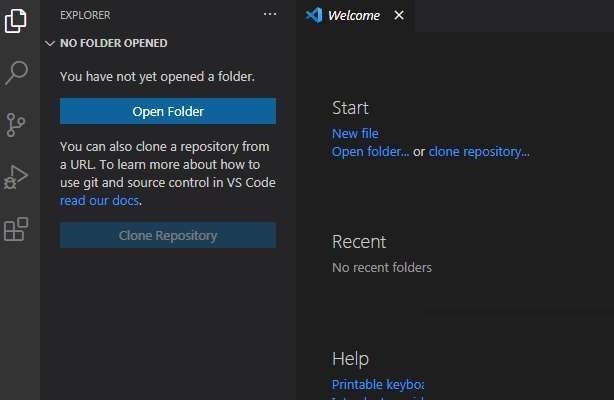
2. 次に、左下隅にある [アイコンを設定] オプションをクリックします。
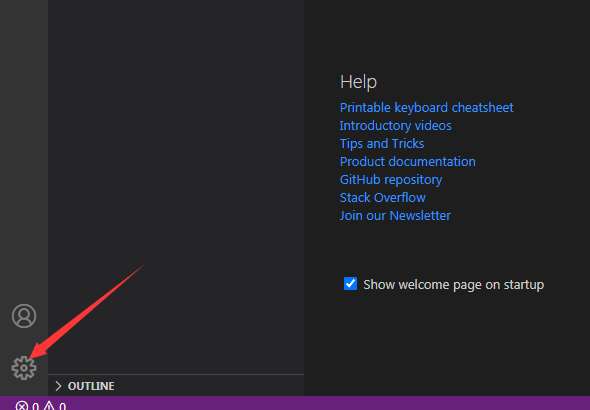
3. 次に、ドロップダウン メニューが表示され、設定オプションを選択します。
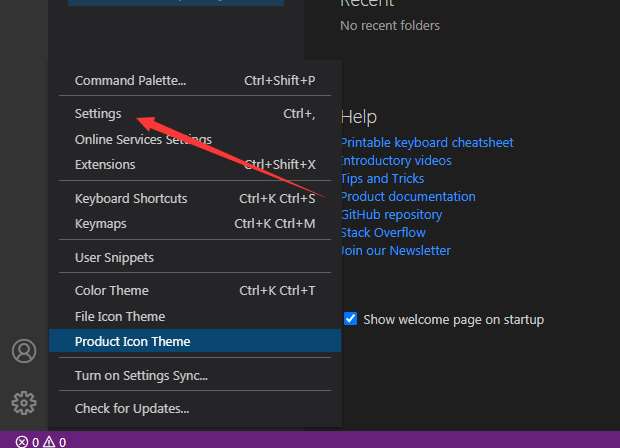
4. 左側のエディタ管理オプションをクリックします。
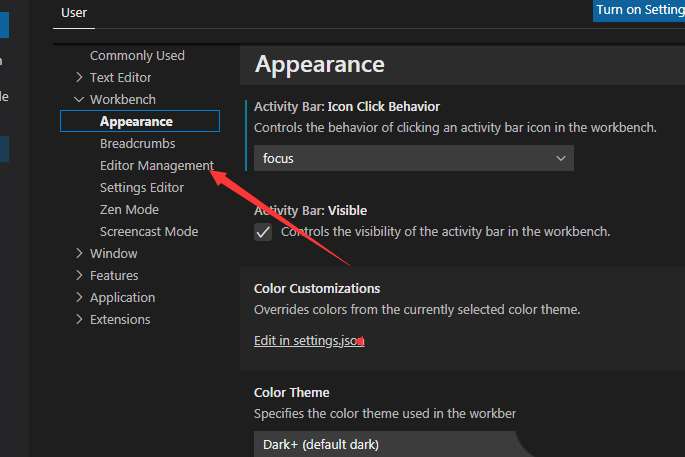
5. [空のグループを閉じる] オプションのチェックを外します。
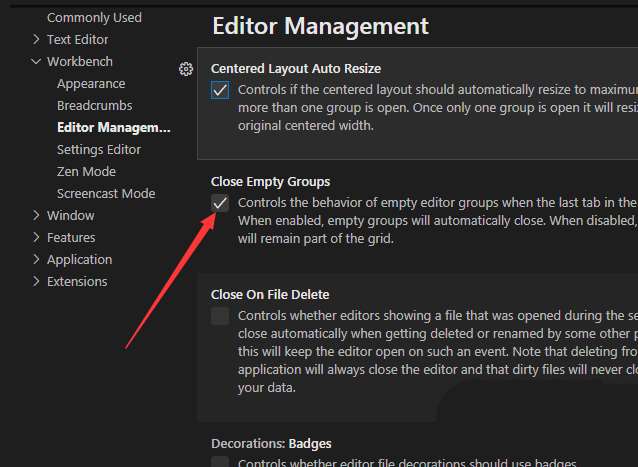
6. 最後に、空のグループを閉じるオプションのチェックを外すと、現在の設定が保存されます。
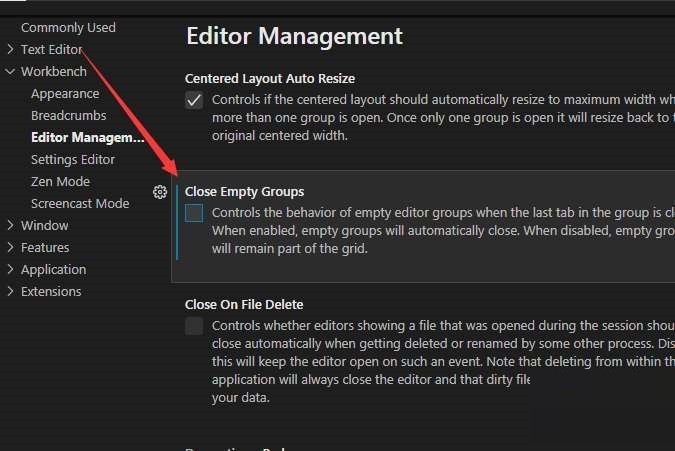
以上がVscode で空のグループを閉じる方法_Vscode チュートリアルで空のグループを閉じる方法の詳細内容です。詳細については、PHP 中国語 Web サイトの他の関連記事を参照してください。
声明:
この記事はzol.com.cnで複製されています。侵害がある場合は、admin@php.cn までご連絡ください。

